Come Integrare RicordamiApp con Google Calendar
Perché Integrare con Google Calendar?
• Automatizzare i promemoria senza dover inserire manualmente ogni appuntamento
• Utilizzare il calendario che già conosci
• Sincronizzare automaticamente tutti i tuoi eventi
• Risparmiare ore di lavoro ogni settimana
Connetti il Tuo Account Google
Dopo aver creato il tuo account RicordamiApp, dovrai collegare il tuo account Google per accedere ai tuoi calendari.
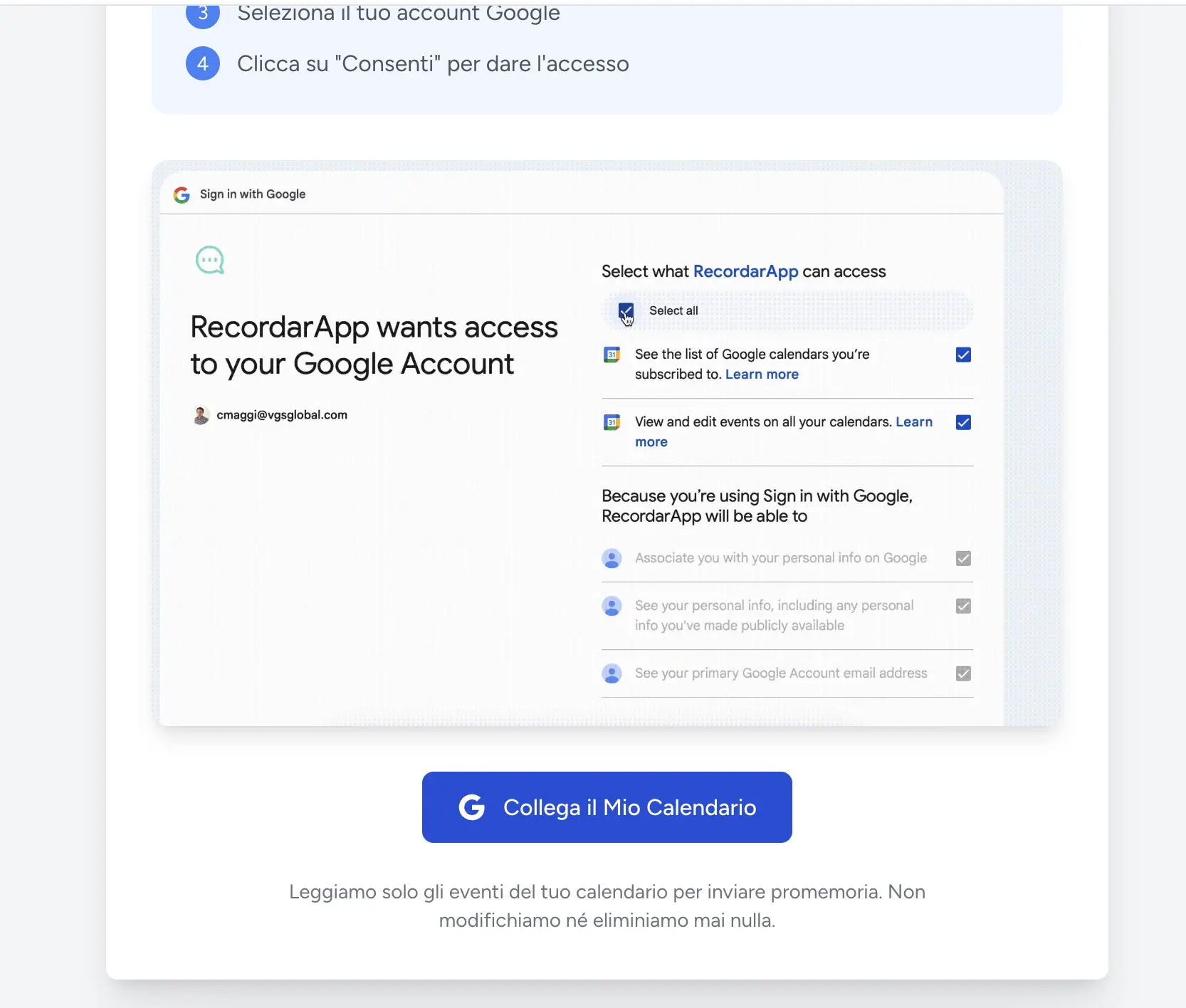
- Clicca sul pulsante "Collega il Mio Calendario"
- Verrai reindirizzato alla pagina di autorizzazione di Google
Autorizza l'Accesso ai Tuoi Calendari
Google ti mostrerà una schermata di autorizzazione dove dovrai:
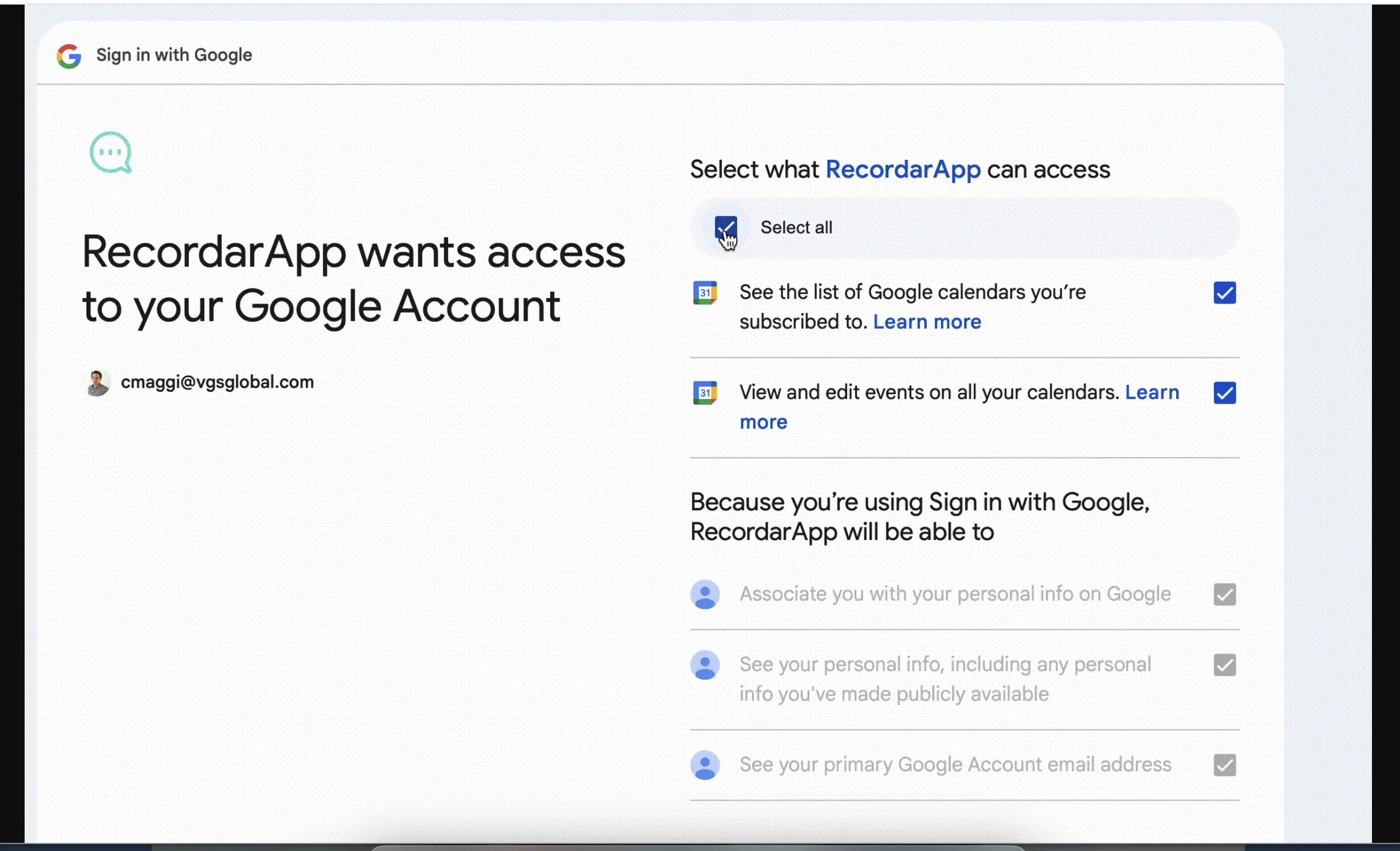
- Seleziona il tuo account Google dalla lista
- Clicca su "Consenti" per dare l'accesso
Google ti chiederà di autorizzare specificamente:
- Vedere la lista dei calendari Google a cui sei iscritto
- Visualizzare e modificare eventi su tutti i tuoi calendari
Non preoccuparti: RicordamiApp legge solo gli eventi per inviare promemoria. Non modifichiamo né eliminiamo mai nulla dal tuo calendario.
Seleziona il Calendario da Utilizzare
Dopo l'autorizzazione, vedrai una schermata con tutti i tuoi calendari disponibili:
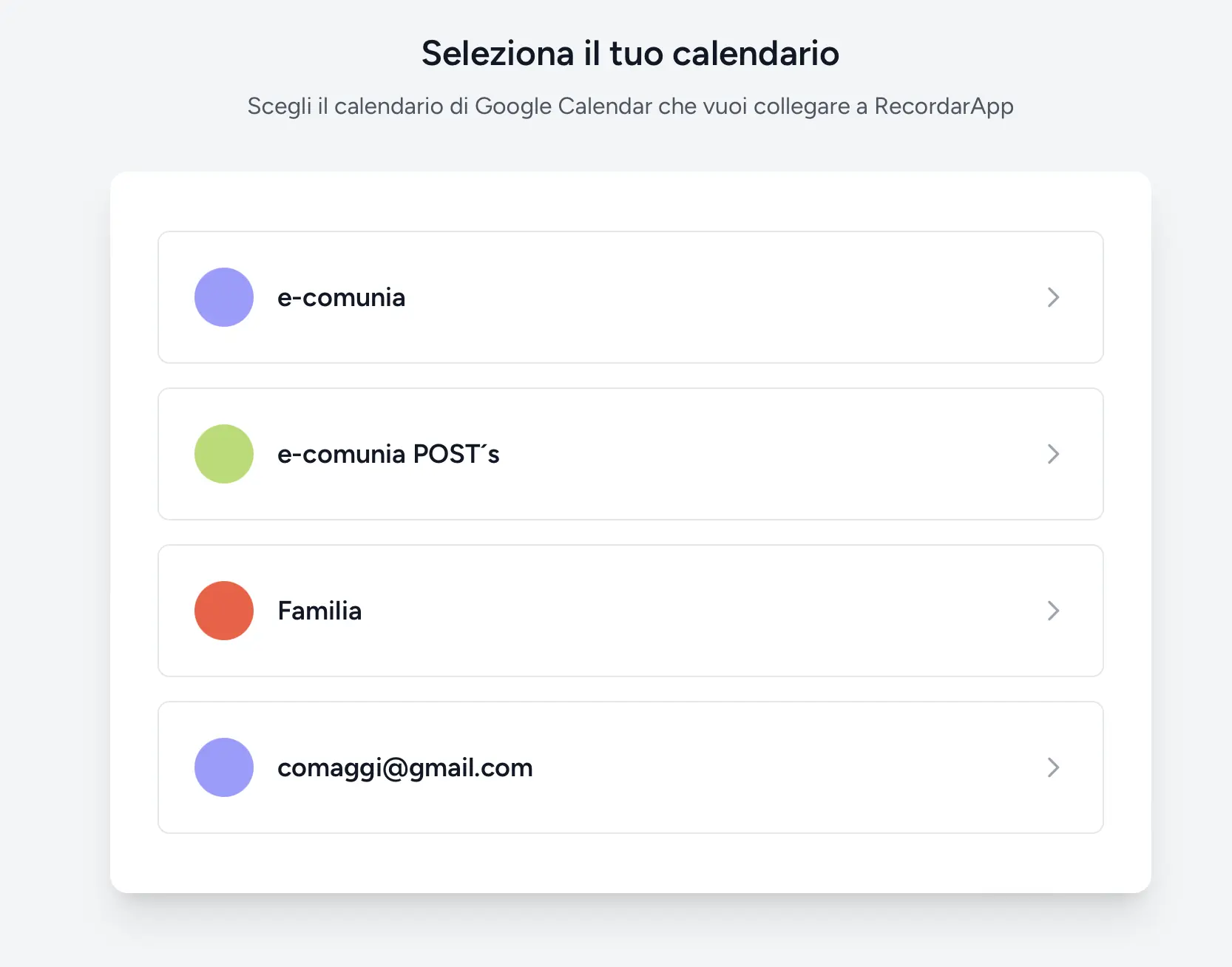
- Scegli il calendario che contiene i tuoi appuntamenti con i clienti
- Puoi selezionare calendari diversi per diversi tipi di appuntamenti
- Clicca sul calendario desiderato per procedere
Consiglio: Se gestisci diversi tipi di appuntamenti, puoi sempre aggiungere altri calendari in seguito dalle impostazioni.
Aggiungi Numeri di Telefono ai Tuoi Eventi
Una volta collegato il calendario, vedrai tutti i tuoi appuntamenti nella vista calendario di RicordamiApp. Ora puoi aggiungere i numeri di telefono in due modi:
A Metodo 1: Tramite RicordamiApp
- Clicca su qualsiasi evento nel calendario per aprire i dettagli
- Inserisci il numero di telefono del cliente nel campo dedicato
- Clicca "Salva" per attivare il promemoria automatico
Il numero può essere in qualsiasi formato valido: +39, 39, o direttamente le cifre.
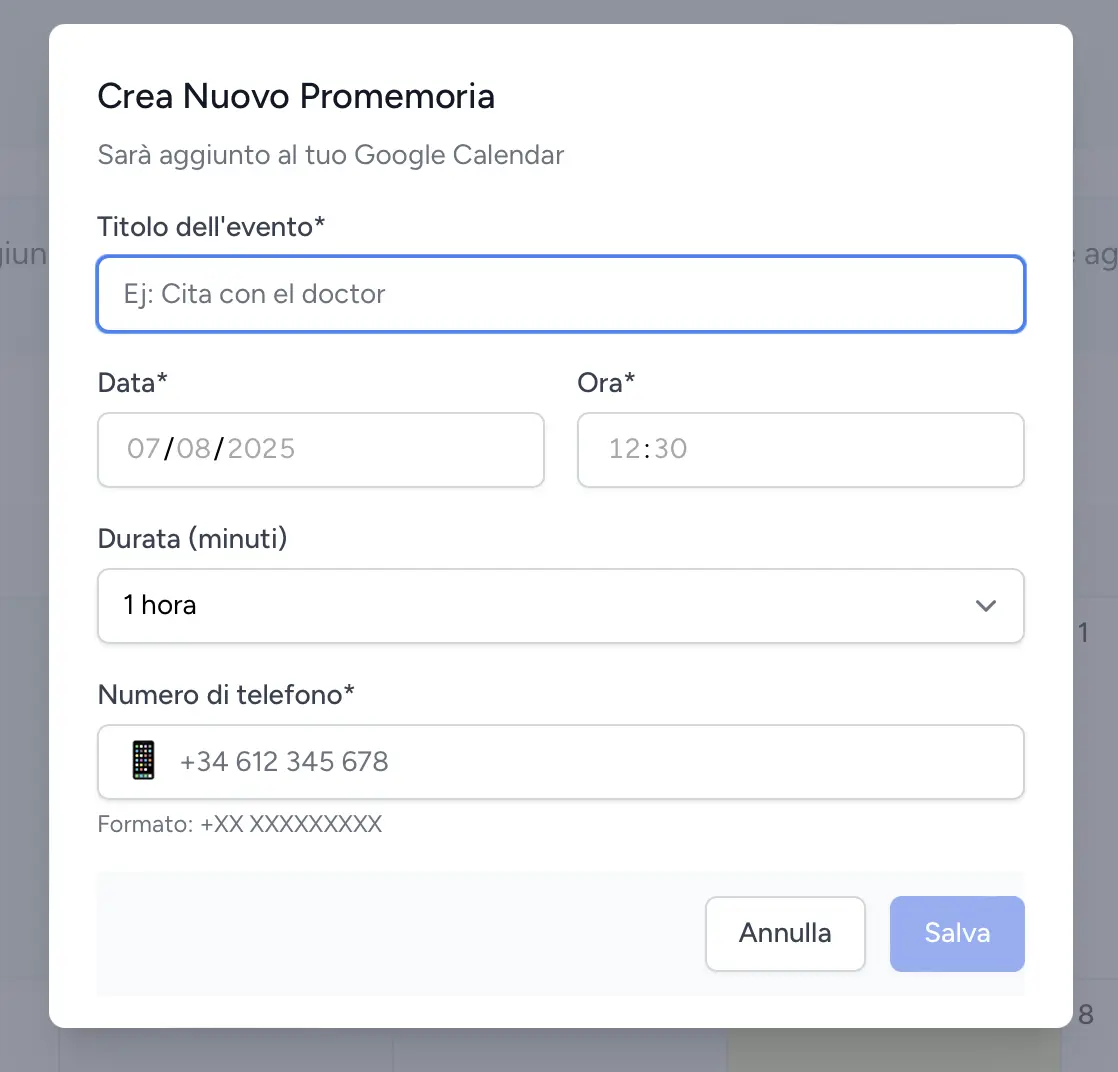
B Metodo 2: Direttamente in Google Calendar
- Apri l'evento in Google Calendar
- Nella descrizione dell'evento, aggiungi il numero di telefono del cliente
- Salva l'evento
Esempio di descrizione:
Telefono: +39 333 123 4567
Servizio: Taglio e piega
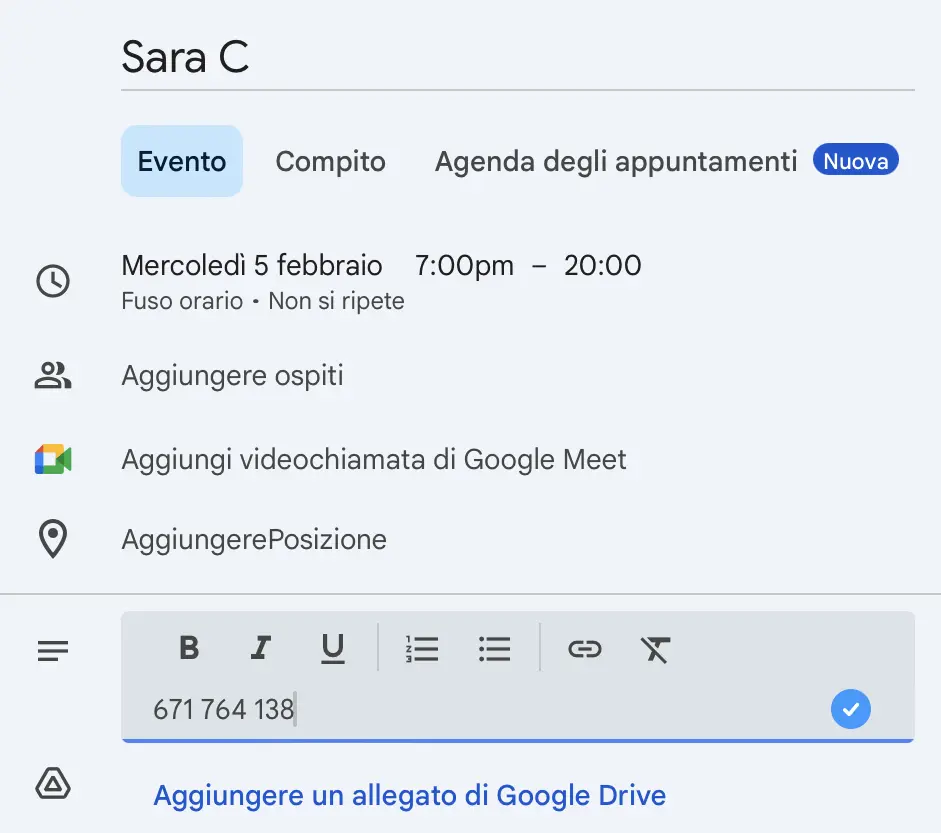
Domande Frequenti
Posso usare più calendari?
Sì, puoi collegare e utilizzare più calendari Google contemporaneamente. Vai nelle impostazioni per aggiungerne altri.
Cosa succede se modifico un evento in Google Calendar?
Le modifiche si sincronizzano automaticamente. Se cambi orario o data, il promemoria verrà riprogrammato di conseguenza.
Posso disattivare i promemoria per eventi specifici?
Sì, semplicemente non aggiungere il numero di telefono all'evento. Oppure utilizza i filtri di invio.
I miei dati sono sicuri?
Assolutamente. RicordamiApp accede solo agli eventi necessari per i promemoria e non memorizza mai informazioni sensibili dei tuoi clienti. Puoi leggere di più sulla nostra informativa sulla privacy.